Reklame
Google Drev knytter allerede alle dine foretrukne Google-tjenester sammen og tilføjer en enorm 15 GB gratis lagerplads. Med alt dette lige ved hånden, kan du ikke lade være med at føle, at du har brug for at udnytte det hele godt. Hvorfor ikke starte med at bruge Google Drev til at få dine ideer til at klæbe og gøre dem mere effektive?
Gå over Evernote - her kan du bruge Google Drev til at bevare og udvide dine ideer.
Hvorfor bruge Google Drev?
Det kan være let at afvise Google Drive som en god måde at holde styr på dine ideer, men jeg synes ikke, det skulle være tilfældet. Med Google Drev behøver du ikke at være afhængig af nogen desktop-apps, som du skal installere på din computer (og andre, du arbejder på).
Med de flere tilgængelige Google-værktøjer gratis kan du nærme dig en idé fra flere vinkler.
Du behøver heller ikke bekymre dig om at miste noget på grund af softwarekrasch eller hardwarefejl. Alt er i skyen, og du kan finde eventuelle forkert placerede genstande med en hurtig og enkel søgning.
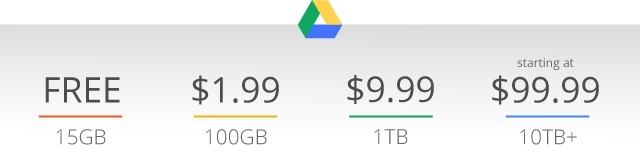
Nævnte jeg, at du får 15 GB gratis? Hvis du nogensinde har brug for mere, ekstra plads er blevet snavs billig Google starter krypterende søgning, skærer lagringspriser på Google DrevDer er store nyheder, der kommer ud af Mountain View, når Google samler op for at påtage sig regeringerne såvel som rivaliserende online oplagringsfirmaer som Dropbox. Læs mere . Du kan betale kun to dollars om måneden for en massiv boost til 100 GB.
Værktøjer lige ved hånden
Uden at engang vedhæfte en tredjepartsapplikation får du masser af funktioner i Google Drev, som du kan bruge til at fange dine ideer.
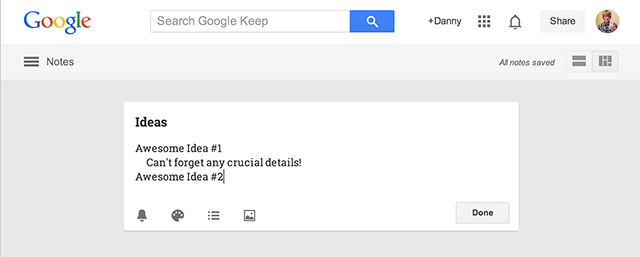
For eksempel kan du bruge Google Keep, den praktiske notetjeneste, der kan notere dine ideer til senere gennemgang. Du kan endda optage stemmemeddelelser ved hjælp af det, hvis du har lyst til at skrive ikke er nok.
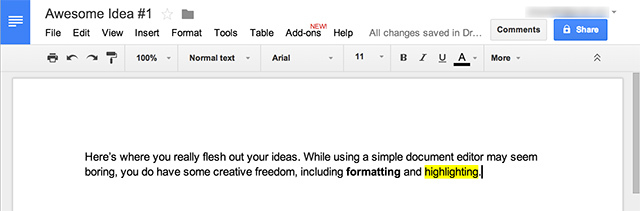
Hvis du har brug for mere plads til at uddybe dine ideer, er det den rette vej at oprette en Google Doc. Dokumenteditoren giver dig eller dit team formateringsmulighederne til at arbejde på ideer i detaljer og også i realtid. Igen behøver du ikke stole på lokal opbevaring og lokalt installerede programmer.
Teknisk set kan du også oprette regneark og præsentationer i stedet for dokumenter, men disse vil kun være bedre valg i meget sjældne tilfælde.
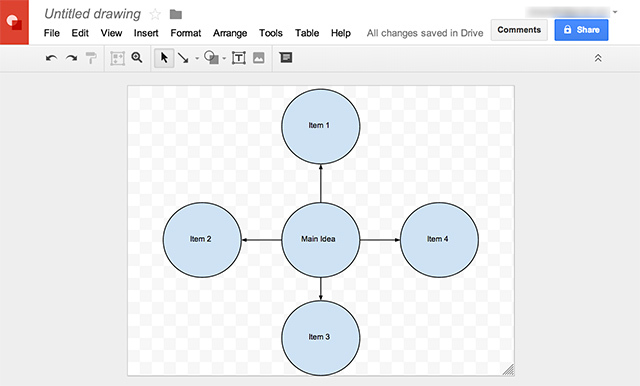
Hvis du er en der elsker at oprette tankekort, kan du oprette en Google Tegning, en måde at samarbejde oprette tegninger på Google Docs-tegningsværktøj gør det lettere at samarbejde Læs mere . Du har masser af frihed til at oprette dit tankekort, uanset hvor du vil, hvilket er godt for dem, der virkelig gerne vil hamre deres ideer visuelt ud.
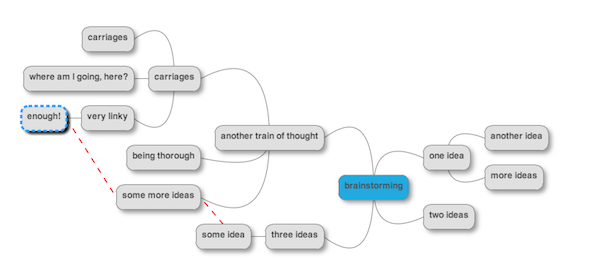
Denne ultimative frihed til at oprette dit tankekort er rart, men det betyder også, at du har brug for mere tid til at oprette dit mesterværk. Hvis du gerne vil bruge en dedikeret app designet til tankekort, så MindMup er en stor online service, der integreres i dit Google Drev Prøv MindMup Mind-Mapping via Google DriveHvis du nogensinde har forsøgt at oprette et tankekort til dine brainstormingssessioner, ved du, at det er vigtigt at bruge det rigtige værktøj. Der er mange steder med mind-mapping-værktøjer at vælge imellem og vælge mellem dem ... Læs mere . Det bedste af alt er, at du kan forbinde det til dit Google Drev, så det kan gemme tankekortfilerne på det samme sted, hvor du opbevarer alt andet.
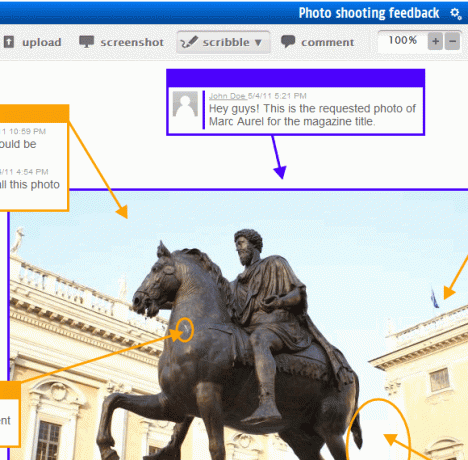
Tilsvarende kan du også bruge en Google Drev-understøttet tjeneste som Conceptboard, en online whiteboard-service til samarbejde til konceptgenerering og samarbejde om dine ideer. Denne integration giver dig adgang til Google Drive-filer fra Conceptboard og arbejder med dem ved hjælp af tjenestens funktioner. Det gratis plan giver dig plads nok til at kritisere dine ideer.
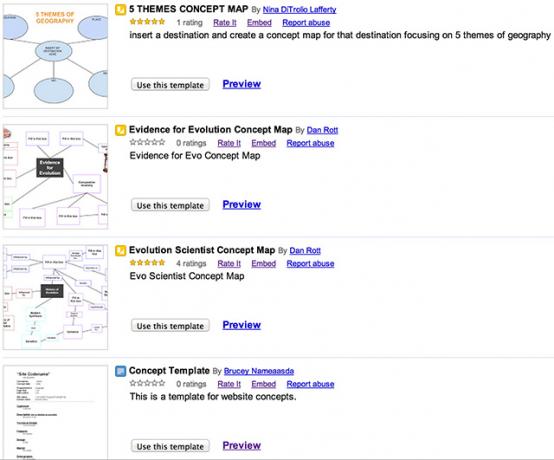
Der er også konceptgenerationsskabeloner i Google Dokumenter Skabelon Galleri - mange af dem. Jeg vil ikke anbefale en skabelon, bare fordi der er så mange, og de fleste er til specialiserede formål. Det ville være en god ide at søge gennem dem selv og finde en, der fungerer for dig individuelt eller til din type arbejde.
Når du først har en idé, kan du undersøge andre mennesker om deres meninger for at se, hvilke af dine ideer der fungerer bedst. Til dette kan du bruge Google Formularer, som giver dig mulighed for nemt at oprette undersøgelsesformularer, som brugerne kan udfylde og indsende dem til dig. Vi i MakeUseOf bruger regelmæssigt Google Formularer til at afstemme vores eget personale om ideer. Vi bruger det også til at tillade dig det indsend dine egne ideer til os for fremtidige artikler, som du gerne vil se.
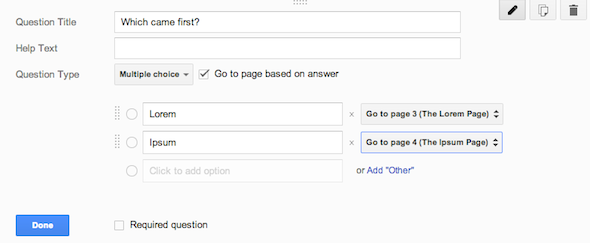
Vi har også skrevet om Google Forms ganske lidt. Vi har talt om 10 avancerede tricks 10 avancerede Google Forms-tip og -tricksHvis Google Forms ikke er din go-to form maker endnu, kan disse avancerede Google Forms tip og tricks ændre dit sind. Læs mere , 5 grunde til at bruge det 5 Fantastiske grunde til at bruge Google-formularerHvis du nogensinde har prøvet at lave en online undersøgelse, har du sandsynligvis prøvet et par værktøjer her og der. Du har uden tvivl haft glæde af nogle funktioner ved et produkt, og nogle af et andet, mens du er frustreret over ... Læs mere , og et eksempel på, hvordan man gør det oprette en selvklassificering quiz Sådan bruges Google-formularer til at oprette din egen selvklassificeringsquizEr du lærer eller træner? Er nogen involveret i en ansættelsesproces? Skal du på en eller anden måde kontrollere, at andre mennesker har de færdigheder eller viden, som du forventer, at de skal? Du skal ... Læs mere .
"Gem på Google Drev" -udvidelse til Chrome
Det er en god ide at placere hvert link, billede og alt andet på samme sted som alle de andre ting, du har fundet eller lavet. Naturligvis kan du gemme disse ting på din computer først og derefter uploade dem til dit Google Drev.
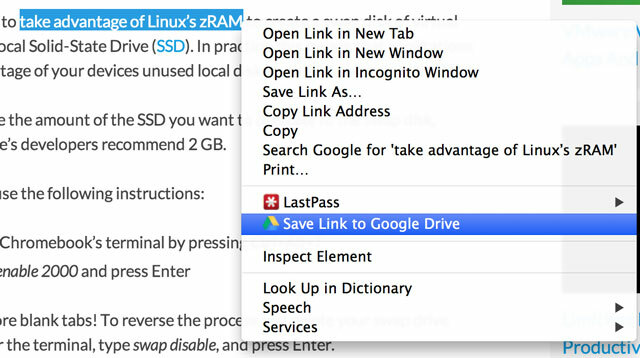
Men hvis du er en Chrome-bruger, kan du også bruge Gem i Google Drev-udvidelse. Med dette kan du bare højreklikke på noget, du vil gemme, og vælge det i stedet for "Gem som." Det er en anden knap, men arbejdsgangen er identisk, hvis du opbevarede alt på din computer.
Foreslået arbejdsgang
Fantastisk, så du kan bruge alle disse værktøjer, men hvordan nøjagtigt kan du få dem til at arbejde sammen for super effektivitet? For en gruppe er Insightster [Broken URL Removed] en god måde at konsolidere ideer og vælge de bedste. Tjenesten overvejer dog at lukke ned eller kræve betaling i den nærmeste fremtid. Overvej i stedet denne arbejdsgang ved hjælp af bare Google Drev:
- Skriv eventuelle ideer (eller fra andre) i en Keep note til hurtig opbevaring.
- Når der er mere tid, kan du (eller enhver anden) oprette et dokument for at udvide den idé og uddybe med detaljer.
- Overvej at have et enkelt dokument. Du kan dele det med alle dine gruppemedlemmer, hvor de direkte kan udskrive deres ideer og detaljer, eller kopiere og indsætte fra deres egne dokumenter.
- Opret en formular og send den til alle gruppemedlemmer for at afstemme, hvilken idé de kan lide mest.
- Brug en Tegning, MindMup eller Conceptboard til at samarbejde om, hvordan du udfører den valgte idé og dele den i overensstemmelse hermed.
Konklusion
Som du kan se, er Googles drevs multifunktionsværktøjer gode til ideer. Naturligvis er hele denne artikel bare et forslag til, hvordan du kan bruge Google Drive til dette formål - din egen arbejdsgang ved hjælp af de samme værktøjer fungerer måske bedre for dig. Under alle omstændigheder har mange af jer allerede Google-konti, så hvorfor ikke bruge disse værktøjer?
Hvad er din foretrukne metode til at arbejde med ideer? Fortæl os det i kommentarerne!
Danny er senior på University of North Texas, der nyder alle aspekter af open source-software og Linux.